Jak przeprowadzić cykl kalibracji baterii w notebooku firmy Dell
Summary: Ten proces może pomóc rozwiązać problemy z szybkim rozładowywaniem baterii notebooka lub nagłym spadkiem jej poziomu naładowania (przykład: spadek z 20% do 6% w krótkim czasie).
This article applies to
This article does not apply to
This article is not tied to any specific product.
Not all product versions are identified in this article.
Instructions
Cykl kalibracji baterii
Zaleca się przeprowadzenie do trzech cykli kalibracji baterii, aby zapewnić, że bateria notebooka została w pełni skalibrowana.
- Zacznij od podłączenia zasilacza sieciowego do gniazdka ściennego i notebooka. Upewnij się, że po podłączeniu zasilacza sieciowego rozpoczęło się ładowanie notebooka (Rysunek 1).
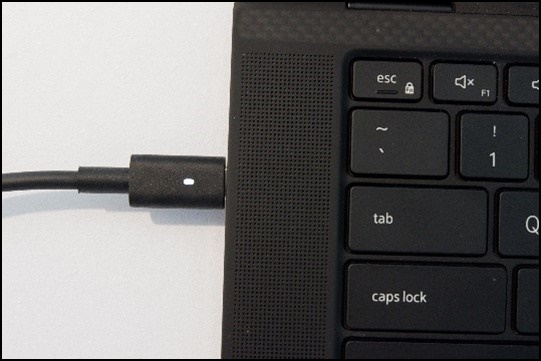
Rysunek 1Uwaga: Zasilacz sieciowy może mieć złącze USB Type-C lub tulejowe. - Pozwól, aby notebook naładował się do 100% (Rysunek 2). Podczas ładowania można normalnie korzystać z urządzenia.

Rysunek 2
- Odłącz zasilacz sieciowy od notebooka i poczekaj, aż bateria się rozładuje (Rysunek 3). W tym czasie można normalnie korzystać z urządzenia.
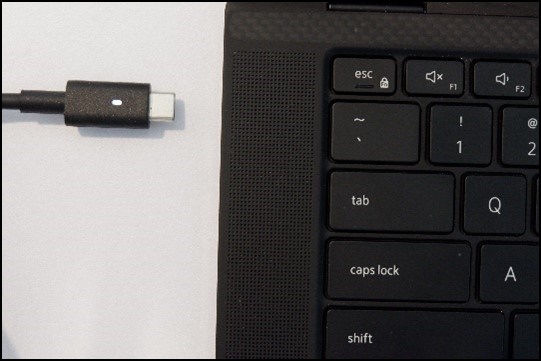
Rysunek 3
- Gdy poziom baterii notebooka będzie wynosił 6% lub mniej należy ponownie podłączyć zasilacz sieciowy i naładować urządzenie do 100% (Rysunek 4).
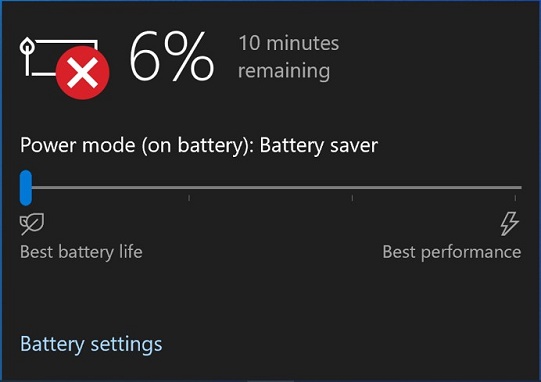
Rysunek 4
- Po naładowaniu notebooka do 100% zakończy się jeden cykl kalibracji baterii.
Additional Information
Polecane artykuły
Poniżej przedstawiono niektóre polecane artykuły dotyczące tego tematu, które mogą Cię zainteresować.
Affected Products
G Series, Alienware, Inspiron, Latitude, XPSArticle Properties
Article Number: 000205559
Article Type: How To
Last Modified: 13 Nov 2024
Version: 4
Find answers to your questions from other Dell users
Support Services
Check if your device is covered by Support Services.